时间:2025-02-07 14:08:45 作者:永煌 来源:系统之家 1. 扫描二维码随时看资讯 2. 请使用手机浏览器访问: https://m.xitongzhijia.net/xtjc/20240425/298068.html 手机查看 评论 反馈
就近共享(Nearby Sharing)是Windows系统提供的一项便捷功能,它允许用户在设备之间快速共享文件和链接。然而当满心欢喜地想要通过就近共享接收文件时,却遭遇接收不了文件的情况,着实令人烦恼不已,那么出现这种情况应该怎么解决呢,这里小编就给大家带来解决方法。
就近共享无法接收文件解决方法
方法一
1. 点击左下角任务栏中的“开始”,在上方搜索框中输入“防火墙”,并点击打开。
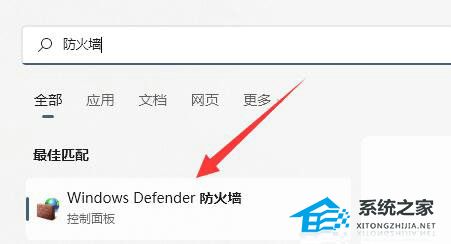
2. 进入到新的界面后,需要点击左上角的“允许应用或功能通过windows defender防火墙”。
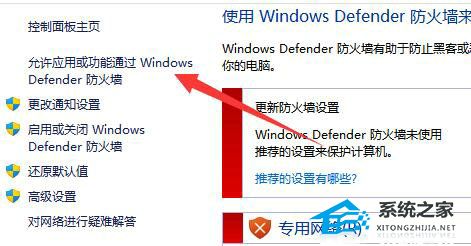
3. 然后在打开的窗口中,找到“文件和打印机共享”,将“全部”小方框勾选上。
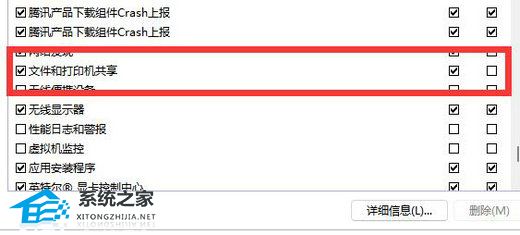
方法二
1. 点击左下角任务栏中的“开始”,在上方搜索框中输入“控制面板”打开。
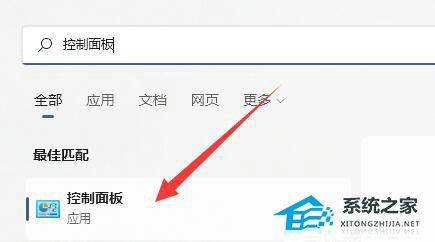
2. 进入到新界面后,找到其中的“网络和共享中心”选项打开。
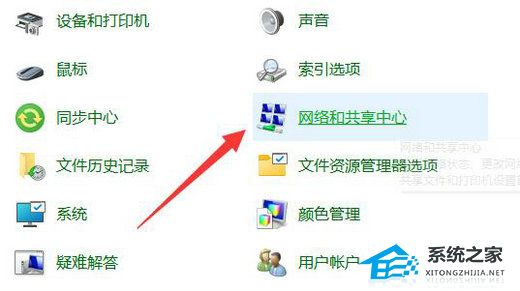
3. 在打开的窗口中,点击左侧栏中的“更改高级共享设置”选项。

4. 然后找到底部“密码保护的共享”一栏中的“无密码保护的共享”,将其勾选上,最后点击“保存更改”就可以了。
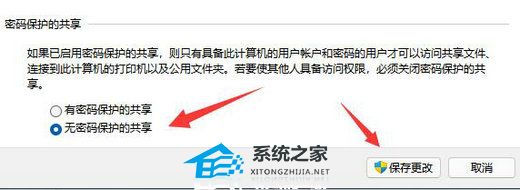
系统之家小编为你带来的关于“Win11就近共享接收不了文件怎么办”的全部内容了,希望可以解决你的问题,感谢您的阅读,更多精彩内容请关注系统之家官网。
发表评论
共0条
评论就这些咯,让大家也知道你的独特见解
立即评论以上留言仅代表用户个人观点,不代表系统之家立场